Jak vytvořit šablonu jen pro čtení v aplikaci Excel?
Někdy můžeme vytvořit šablonu aplikace Excel pro ostatní, kteří se snadno používají, ale nechceme, aby měnili soubory šablony. Šablona aplikace Excel jen pro čtení vám pomůže zabránit ostatním upravovat soubory šablon, ale neovlivní to použití. V tomto článku vám ukážu způsob vytvoření šablony jen pro čtení v aplikaci Excel.
Snadno chráňte / uzamkněte některé buňky před úpravami v aplikaci Excel
Kutools pro Excel poskytuje poměrně snadný způsob, jak chránit nebo uzamknout určité buňky před úpravami v aplikaci Excel: odemknout celý list pomocí Výběr Odemknout tlačítko, další uzamkne určené buňky, které uzamknete před úpravami Zámek výběru tlačítko, konečně chrání aktuální list. Kliknutím zobrazíte podrobné kroky.
 Vytvořte šablonu jen pro čtení v aplikaci Excel
Vytvořte šablonu jen pro čtení v aplikaci Excel
Zde vás provedu konfigurací možností ukládání při ukládání sešitu jako šablony a vytvořením šablony Excel jen pro čtení.
Krok 1: Připravte si sešit, který uložíte jako šablonu aplikace Excel jen pro čtení.
Krok 2: Klepněte na tlačítko Soubor > Uložit > Počítač > Procházet v aplikaci Excel 2013 nebo klikněte na ikonu Soubor/Tlačítko Office > Uložit v aplikaci Excel 2007 a 2010.
Krok 3: V nadcházejícím dialogovém okně Uložit jako
(1) Zadejte název tohoto sešitu do Název souboru krabice;
(2) Klikněte na Uložit jako typ pole a vyberte Šablona aplikace Excel (* .xltx) z rozevíracího seznamu;
(3) Klikněte na Tools > Obecné možnosti. Viz snímek obrazovky níže:
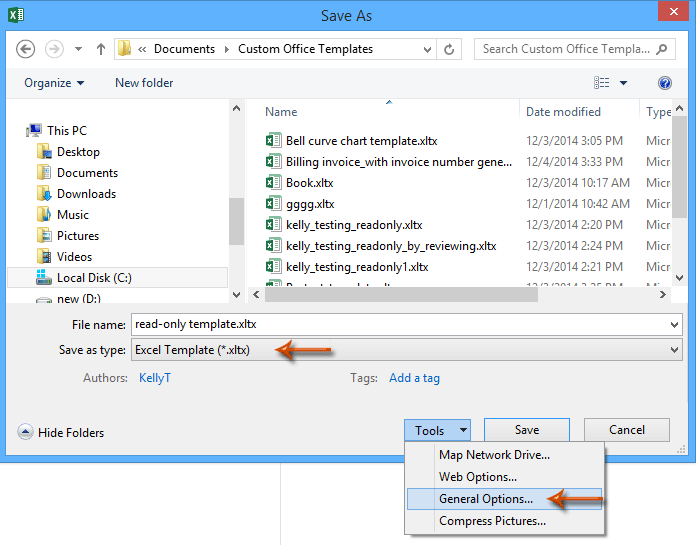
Krok 4: V dialogovém okně Obecné možnosti zaškrtněte pouze možnost Doporučeno pouze ke čtenía klepněte na tlačítko OK .

Krok 5: Klepněte na tlačítko Uložit v dialogovém okně Uložit jako.
Nyní je sešit uložen jako šablona Excel jen pro čtení. Uživatelé mohou tuto šablonu použít kliknutím Soubor > Nový > Osobní (nebo Moje šablony)> šablona jen pro čtení (nebo jiný název souboru, který jste zadali v kroku 3) bez jakýchkoli efektů, ale zobrazí se varovné dialogové okno, když uživatelé otevřou šablonu Soubor > Otevřená a zkuste to upravit.
Poznámka: Ačkoli sešit můžeme vytvořit pouze pro čtení kliknutím na přezkoumání > Chraňte plech a zadejte heslo, u šablony aplikace Excel tato metoda ovlivní uživatele, kteří se normálně používají a upravují.
 Související články:
Související články:
Jak chránit / uzamknout šablonu aplikace Excel přepsanou heslem?
Jak najít a změnit výchozí umístění pro uložení šablon aplikace Excel?
Jak upravit / změnit osobní šablonu v aplikaci Excel?
Jak automaticky generovat číslo faktury v aplikaci Excel?
Nejlepší nástroje pro produktivitu v kanceláři
Rozšiřte své dovednosti Excel pomocí Kutools pro Excel a zažijte efektivitu jako nikdy předtím. Kutools for Excel nabízí více než 300 pokročilých funkcí pro zvýšení produktivity a úsporu času. Kliknutím sem získáte funkci, kterou nejvíce potřebujete...

Office Tab přináší do Office rozhraní s kartami a usnadňuje vám práci
- Povolte úpravy a čtení na kartách ve Wordu, Excelu, PowerPointu, Publisher, Access, Visio a Project.
- Otevřete a vytvořte více dokumentů na nových kartách ve stejném okně, nikoli v nových oknech.
- Zvyšuje vaši produktivitu o 50%a snižuje stovky kliknutí myší každý den!


